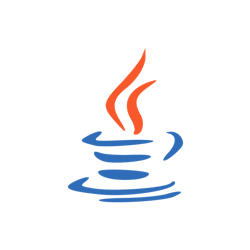(Peraturan Presiden no 27 Tahun 2014) Simpul Jaringan adalah
institusi yang bertanggung-jawab dalam penyelenggaraan, pengumpulan,
pemeliharaan, pemutakhiran pertukaran dan penyebarluasan Data Geospasial
dan Informasi Geospasial tertentu.
Berikut ini adalah daftar simpul jaringan di Indonesia :
Kementerian/Lembaga
Geoportal Nasional Indonesia (INA-SDI)
- http://portal.ina-sdi.or.id/arcgis/rest/services
- http://tanahair.indonesia.go.id (ArcGIS Portal)
- http://geoservices.ina-sdi.or.id/ArcGIS/rest/services/
- http://partmapservices.ina-sdi.or.id/arcgis/rest
- http://geoservice.bakosurtanal.go.id/arcgis/rest/services
- http://geoservices.big.go.id/arcgis/rest/services
- http://petadesa.big.go.id:6080/arcgis/rest/services/IGT_Perdesaan
BNPB (Badan Nasional Penanggulangan Bencana)
- http://geoservice.bnpb.go.id:8399/arcgis/rest/services/
- http://geoservice2.bnpb.go.id:8399/arcgis/rest/services/
Kementerian Kelautan dan Perikanan
Kementerian Perhubungan
Kementerian PU 2 (SIGI-PU)
Kementerian Kehutanan
- http://webgis.dephut.go.id/ArcGIS/rest/services
- http://nfms.dephut.go.id/ArcGIS/rest/services (NFMS)
Kementerian Pertanian
- http://sig.deptan.go.id/arcgis/rest/services
- http://203.190.36.46/ArcGIS/rest/services/SIKPv2/MapServer
- http://180.250.76.14:6080/arcgis/rest/services
Kemendagri (DUKCAPIL)
Kemenparekraf
LAPAN
- http://116.66.201.53/ArcGIS/rest/services
- http://geoportal.lapan.go.id:6080/arcgis/rest/services
- http://202.43.161.180/arcgis/rest/services/
ESDM
- http://geoportal.esdm.go.id/arcgis/rest/services
- http://gisportal.esdm.go.id (Geonode)
- http://203.189.89.41:6080/arcgis/rest/services
Kemenhub
- http://gis.dephub.go.id/arcgis/rest/services
- http://gis2.dephub.go.id/arcgis/rest/services/
- http://lumbung-geoportal.dephub.go.id:6080/arcgis/rest/services
Kementerian PDT
BPN
BMKG
KPU
BPJT PU
Dirjen Penataan Ruang PU
Pemerintah Daerah
Bappeda DIY
- http://gis.jogjaprov.go.id (Geonode)
Kabupaten Sleman
- http://gis.slemankab.go.id/geoportal/ (ESRI Geoportal)
Kabupaten Kulon Progo
- http://202.162.3Github5.202 (Geonode)
Sulawesi Tengah
- http://geoportal.sultengprov.go.id (Geonode)
Aceh
- http://acehgis.acehprov.go.id/ (Geonode)
Kalimantan Selatan
Kalimantan Timur
- http://jdsd.kaltimprov.go.id:6080/arcgis/rest/services
- http://geospasial-sda.pu.kaltimprov.go.id:6080/arcgis/rest/services
- http://222.124.31.141:6080/arcgis/rest/services
Jawa Barat
Bali
Pemkab Pidie
DKI JAKARTA
Lain-lain
PPIDS FT UGM
- http://geoportal.ppids.ft.ugm.ac.id:6080/arcgis/rest/services
- http://geoportal.ppids.ft.ugm.ac.id:4040 (Geonode)
- http://geoportal.ppids.ft.ugm.ac.id:8085 (Deegree Webservice)
WWF Indonesia
TDMRC Unsyiah Aceh
WFP Indonesia
Indonesian Networks News
Dewan Energi Nasional
Luar Negeri
ESRI ArcGIS Online
Pacific Disaster Centre
Malawi Spatial Data Portal
- http://masdap.mw (Geonode)
Malaysia
- http://1malaysiamap.mygeoportal.gov.my/arcgis/rest/services
- https://mygdimap.mygeoportal.gov.my/arcgis/rest/services
Earth Satellite
USGS
- http://rmgsc.cr.usgs.gov/ArcGIS/rest/services/
- http://nhss.cr.usgs.gov/arcgis/rest/services/
- http://isse.cr.usgs.gov/ArcGIS/rest/services/
European Environment Agency
Watershed Assessment, Tracking & Environmental Result
Oregon State
Geocommunicator
Sumber : Github